在网站设计和优化过程中,页眉(Header)是用户访问网站时首先注意到的页面元素之一。一个独特的、设计精良的页眉可以提升用户体验,增强品牌形象。但有时...
2025-08-04 3 操作步骤
随着科技的发展,移动硬盘已经成为了我们日常工作中不可或缺的存储工具。它不仅可以存储大量数据,还便于携带和分享。但有时候,我们需要将移动硬盘连接到台式机上进行数据传输或备份。如何使用移动硬盘读取器呢?本文将详细指导您台式机连接和读取移动硬盘的全过程。
移动硬盘读取器是一种适配器,它允许用户将不同接口的移动硬盘连接到台式电脑上。台式机通常没有内置的移动硬盘接口,因此使用读取器是连接移动硬盘的最简单有效方式。
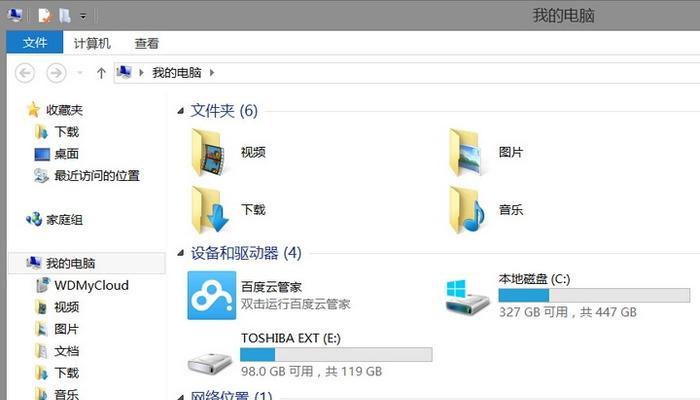
市面上存在多种类型的移动硬盘读取器,比如USB3.0、USB-C、eSATA等。选择与您的移动硬盘接口匹配的读取器很重要,这将确保数据传输速度最大化。
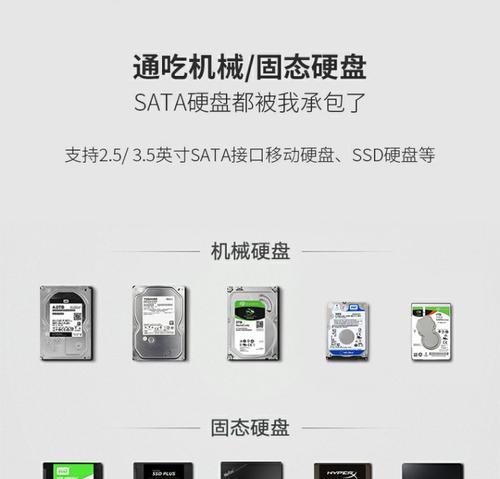
准备工作
1.确保您的移动硬盘已格式化为Windows或Mac系统可以识别的文件系统。
2.将移动硬盘读取器连接到台式机的可用USB或其它相应接口上。
3.打开台式机。
步骤一:连接移动硬盘
1.将移动硬盘插入移动硬盘读取器的相应插槽中。
2.如果移动硬盘带有电源开关,请确保它处于开启状态。
步骤二:识别移动硬盘
1.等待片刻,让操作系统自动识别新硬件。在Windows系统中,通常会显示一个提示,表明已检测到新设备。若系统没有自动检测,您也可以手动打开“我的电脑”查看新硬件是否显示为移动硬盘盘符。
2.在MacOS中,通常会在“设备”下拉菜单中看到新连接的移动硬盘图标。
步骤三:读取移动硬盘内容
1.点击您的移动硬盘盘符,即可打开并查看内容。
2.如果是文件传输,您可以将文件从电脑拖放到移动硬盘盘符中,反之亦然。
步骤四:安全移除移动硬盘
完成数据传输后,不要直接拔出移动硬盘,应该在系统中先进行安全移除操作,以避免数据丢失或损坏。
1.在Windows中,右键点击系统托盘中的“安全删除硬件”图标,选择您的移动硬盘设备,然后点击“弹出”按钮。
2.在MacOS中,拖动移动硬盘图标到废纸篓图标上方,当图标变成一个弹出箭头时,点击它,然后等待系统提示您移动硬盘已成功弹出。
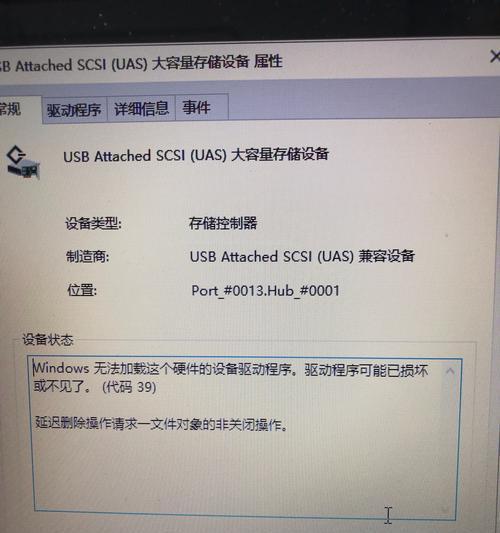
问:为什么我的移动硬盘在台式机上无法识别?
答:可能的原因包括连接线或端口故障、硬盘驱动器故障、驱动程序问题或硬盘格式不兼容。尝试更换不同的连接线、检查端口、更新驱动程序或重新格式化移动硬盘。
问:如何选择合适的移动硬盘读取器?
答:选择移动硬盘读取器时,需要考虑您的移动硬盘接口类型和速度需求。确保购买与您的移动硬盘接口相匹配的读取器,并根据您的使用需求决定是否需要支持高速数据传输标准,比如USB3.0或USB-C。
问:移动硬盘的读写速度受什么影响?
答:移动硬盘的读写速度受到接口类型、硬盘本身的转速、USB接口的传输速率和硬盘健康状况的影响。如要获得最快的传输速度,应选择支持高速接口(如USB3.0或USB-C)的移动硬盘和读取器。
连接移动硬盘读取器到台式机是一项简单但必要的技能。上述步骤及技巧可以帮助您有效地使用移动硬盘进行数据管理和文件备份。了解您的硬件设备和操作系统特性,可确保数据传输既安全又高效。希望本文的内容能够帮助您顺利地连接和管理您的移动硬盘。
标签: 操作步骤
版权声明:本文内容由互联网用户自发贡献,该文观点仅代表作者本人。本站仅提供信息存储空间服务,不拥有所有权,不承担相关法律责任。如发现本站有涉嫌抄袭侵权/违法违规的内容, 请发送邮件至 3561739510@qq.com 举报,一经查实,本站将立刻删除。
相关文章

在网站设计和优化过程中,页眉(Header)是用户访问网站时首先注意到的页面元素之一。一个独特的、设计精良的页眉可以提升用户体验,增强品牌形象。但有时...
2025-08-04 3 操作步骤

随着移动办公和学习的需求日益增长,平板电脑以其便携性与高效性成为了用户的新宠。华为X90平板作为该领域的佼佼者,它的电脑模式为用户带来了全新的操作体验...
2025-08-03 5 操作步骤
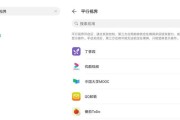
随着移动设备的不断创新,华为平板电脑已经成为许多用户工作和娱乐的首选。尤其值得一提的是,其内置的电脑模式,能够将平板的操作体验提升到新的水平,模拟出类...
2025-08-03 3 操作步骤

随着智能手机性能的提升,越来越多的街机游戏被移植到了手机平台,让怀旧的玩家可以随时随地重温经典。但对于那些希望在大屏幕上体验街机游戏快感的用户来说,手...
2025-07-31 4 操作步骤

随着科技的迅速发展,手机已不再是单纯的通讯工具,而是一个多功能的智能设备。星瑞手机,作为市面上的热门选择之一,其投屏功能为用户带来了全新的互动体验。无...
2025-07-25 13 操作步骤
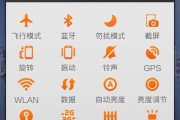
小米平板凭借其出色的性能和优雅的设计,赢得了广大用户的青睐。为了不错过任何重要消息,设置锁屏消息提示音是一项非常实用的功能。本文将为您详细介绍小米平板...
2025-07-25 13 操作步骤